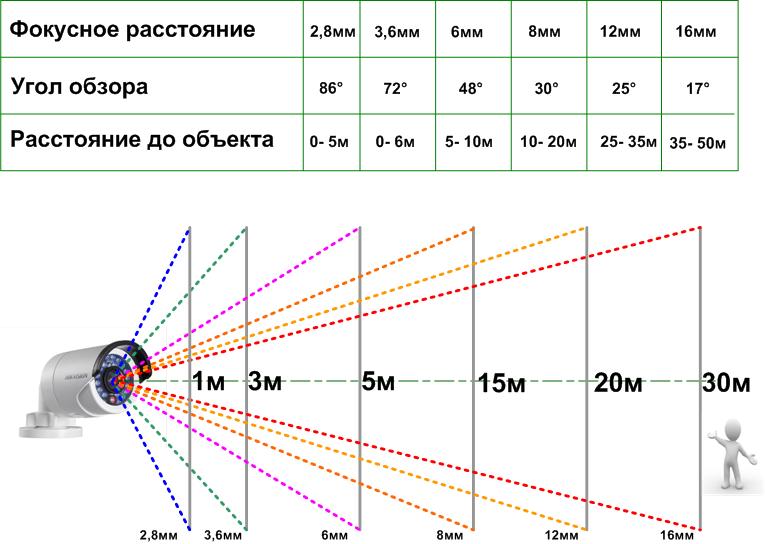Какой угол обзора монитора лучше: Угол обзора монитора — что это такое?
Содержание
Угол обзора монитора — что это такое?
Доброго времени суток уважаемые читатели моего блога! Сегодня мы с вами выясним все про угол обзора что это такое, на что он влияет и от чего зависит. Также вы получите несколько рекомендаций по выбору монитора, исходя из такой характеристики.
Понятие термина
С ЭЛТ-мониторами было существенно проще: там даже не было такого понятия, так как изображение воспринималось зрителем неискаженным, независимо от того, где именно относительно монитора он располагался.
В ЖК матрицах же, даже небольшое отклонение от перпендикулярной экрану точки, приводит к искажению картинки: нарушению цветопередачи, снижению контрастности, а иногда и инверсии цветов.
Угол обзора – это величина отклонения от перпендикулярной оси, при обзоре с которой, пользователь будет видеть изображение без каких-либо искажений. Измеряется он как по вертикали, так и по горизонтали.
Хороший монитор, особенно для домашнего мультимедийного центра, должен иметь широкий диапазон — не исключено, что владелец будет часто смотреть фильмы в большой компании друзей. Те, кто сядут по центру комнаты, как раз напротив экрана, увидят неискаженную картинку.
Те, кто сядут по центру комнаты, как раз напротив экрана, увидят неискаженную картинку.
Рассевшиеся же на периферии гости, будут видеть изображение искаженным, что никаким образом не способствует увеличению получаемого от просмотра удовольствия. Для игрового же компа, который предполагается использовать в одиночку, сидя строго перед монитором, можно подобрать экран с меньшим показателем.
На что еще влияет этот параметр? Больше ни на что, но и этого, я полагаю, вполне достаточно.
Как измеряется
Текущие стандарты предполагают, что производители определяют угол обзора как угол отклонения, относительно перпендикулярной поверхности матрицы оси, при взгляде с которого, контрастность по центру экрана падает до 10:1. Однако такая методика имеет несколько недостатков.
Становится заметным даже снижение контрастности в несколько раз, то есть даже при 100:1 получить удовольствие от просмотра фильма сложно. На практике вы увидите, что изображение отличается от заявленного и при меньших значениях.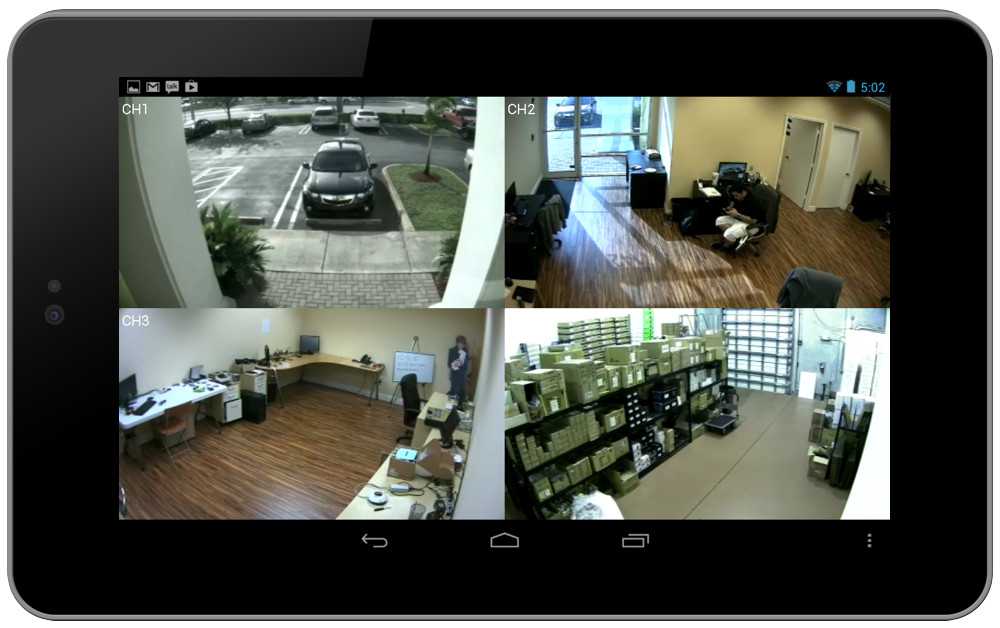
Кроме того, некоторые производители указывают снижение контрастности не 10:1, а 5:1, то есть по сути искусственно «увеличивают» значение параметра, без каких либо, изменений в конструкции матрицы.
Маркетологи вопят о революционном прорыве и колоссальном увеличении угла обзора, а на самом-то деле все, что изменилось – методика его измерения. Таким образом из не самой качественной TN матрицы с углом обзора 90/65 легко получается инновационный дисплей с результатом в 170/160.
Кроме того, измерения всегда ведутся по центру экрана. Но человек, сидящий близко перед большим монитором (вот хотя бы 23 дюйма), боковые кромки, а тем более углы, сам уже видит несколько под иным углом, нежели центр. При небольших углах экрана, даже заливка одним цветом будет выглядеть окрашенной неравномерно.
Обычно производитель указывает максимальный угол как суммарный в обе стороны, при отклонении от норм, то есть перпендикуляра, падающего строго в центр экрана. При этом изображение при отклонении вниз или вверх искажается по-разному. При взгляде сверху, угол обзора обычно больше, да и искажения цвета не столь явно выражены. Это неудобно хотя бы тем, что в случае с отклонением от вертикали, пользователь смотрит на матрицу обычно немного снизу: например, во время просмотра фильма, удобно раскинувшись на любимом диване.
При взгляде сверху, угол обзора обычно больше, да и искажения цвета не столь явно выражены. Это неудобно хотя бы тем, что в случае с отклонением от вертикали, пользователь смотрит на матрицу обычно немного снизу: например, во время просмотра фильма, удобно раскинувшись на любимом диване.
И еще. Внимательные читатели, думаю, обратили внимание, что измерение обзора отталкивается от контрастности, но совершенно не учитывает цветопередачу.
Некачественная матрица может соответствовать заявленному углу, не теряя яркости, но при этом делая невоспринимаемым изображение из-за катастрофического искажения цвета. Например, экран будет выглядеть как сплошной белый фон, при тех же показателях контрастности.
Исходя из вышесказанного, можно сделать вывод, что заявленные в паспорте параметры – очередная маркетинговая уловка, которой не следует слепо доверять.
Наиболее рациональное решение – при покупке монитора лично убедиться, как сильно искажается картинка при изменении угла обзора и сравнить интересующий вас монитор с аналогами.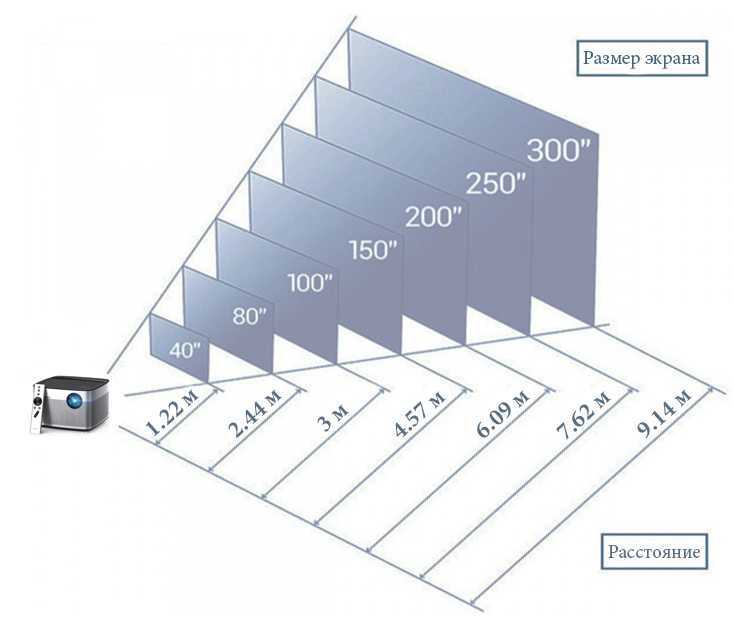
С некоторыми соглашусь — не всегда охота мотаться по магазинам в поисках определенной модели выставленной на витрине. Еще просто напросто, сомневаюсь что, где-то будут представлены все модели которые вас могут потенциально интересовать.
Огромный выбор в более чем 400 моделей, найти можно здесь, а вот в выставленном и распакованном виде, увы точно нигде не найти.)
От чего зависит
В первую очередь, от типа используемой матрицы. Если вы читали мою предыдущую публикацию об этом, вероятно, обратили внимание, что все типы матриц устроены немного по-разному. Какие именно углы обзора у tft матриц:
- TN+film. Небольшой – один из главных недостатков таких мониторов.
- VA — Больший показатель, а также лучшая цветопередача по сравнению с предыдущим вариантом.
- IPS — Еще выше и может достигать 178/178.
- PLS — Характеристики похуже, но тоже вполне сойдет для домашнего медиацентра.
Относительно того, каким должен быть оптимальный показатель, то тут все зависит от того, для каких целей покупается монитор.
Как бы там ни было, этот критерий не является ключевым: вряд ли у вас дома ежедневно толпа гостей будет коротать время за просмотром фильмов.
А то, что вы почти каждый день будете проводить время перед компом, сидя строго перпендикулярно относительно поверхности матрицы, сомнений не вызывает. Поэтому если вы столкнулись с необходимостью выбора между несколькими моделями мониторов, можно пожертвовать углом обзора, но выиграть в прочих характеристиках.
Вывод: широкий угол – хорошо, но не главное для хорошего экрана, а маленький — отнюдь не значит, что монитор плох.
Я думаю, вам все понятно про то, что такое угол обзора монитора и методы его измерения. Хочу еще добавить, что изменить эту величину никак нельзя, поэтому не верьте тем, кто утверждает, что знает какие-то «безотказные» способы.
В качестве возможного кандидата на покупку, рекомендую обратить внимание на LG Flatron 24MP58VQ-P 23.8″ – весьма достойную модель как за такую цену.
Советую еще немного ознакомиться с публикациями про время отклика монитора и на что влияет его герцовка — ценная информация вам обеспеченна. Детальнее о цветопередаче вы узнаете здесь.
Детальнее о цветопередаче вы узнаете здесь.
Буду благодарен всем, кто поделится этой публикацией в социальных сетях. До завтра!
С уважением, автор блога Андрей Андреев
Какой монитор выбрать для компьютера? На что нужно ориентироваться?
Автор admin На чтение 6 мин. Просмотров 7.4k. Опубликовано
Содержание
- Введение
- Какому монитору отдать предпочтение для домашнего компьютера?
- TN+Film
- IPS
- MVA/PVA
- На что нужно ориентироваться при выборе монитора?
- Разрешающая способность экрана
- Время отклика
- Угол обзора
- Яркость и контрастность
Введение
Нужно согласиться, часто происходит такое, что модернизируется компьютер или вообще собирается новое устройство. В этом случае нелегко определиться с новым монитором.
Если вспомнить, то ещё каких-то 10 лет назад таких проблем не было — нужно было принести ящик, установить и радоваться.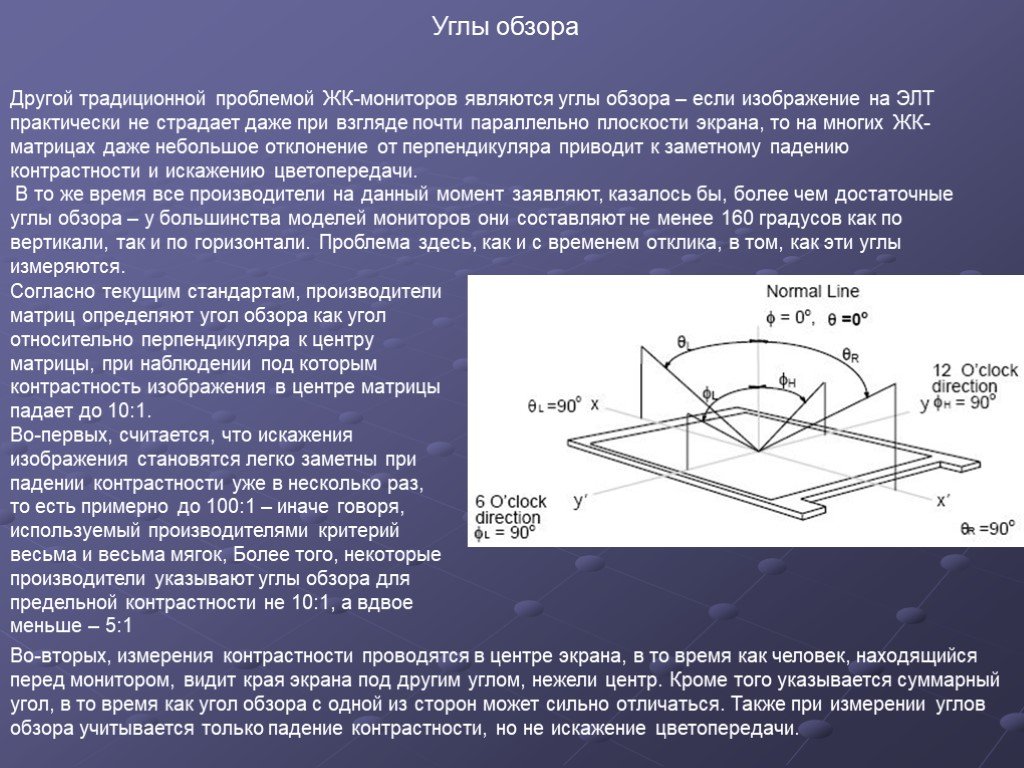
Достаточно посетить сайт интернет-магазина, чтобы ознакомиться с огромным ассортиментом. Размер диагонали начинается от 19 и доходит до 32 дюймов (дюйм чуть больше 2.5 см). Выбор моделей настолько велик, что есть широкоформатные и квадратные диагонали. Даже устройства в нестандартном оформлении сейчас можно отыскать. Все зависит от вашего желания. Как говорится, за деньги клиента любой каприз! Стоимость в среднем колеблется в промежутке от 100 до 1 тыс. долларов.
Какому монитору отдать предпочтение для домашнего компьютера?
Вначале нужно определить некоторую информацию о собственном мониторе. Первое, на что обращайте внимание, это вид матрицы. Эта характеристика влияет на время отклика и опции цветопередачи картинки. Всего есть 3 вида матрицы:
TN+Film
Это максимально простая разновидность матрицы, которая используется в бюджетных моделях. Подобные мониторы можно считать идеальным решением для офисных помещений и домашней эксплуатации (смотреть фильмы, запускать игры и подобное).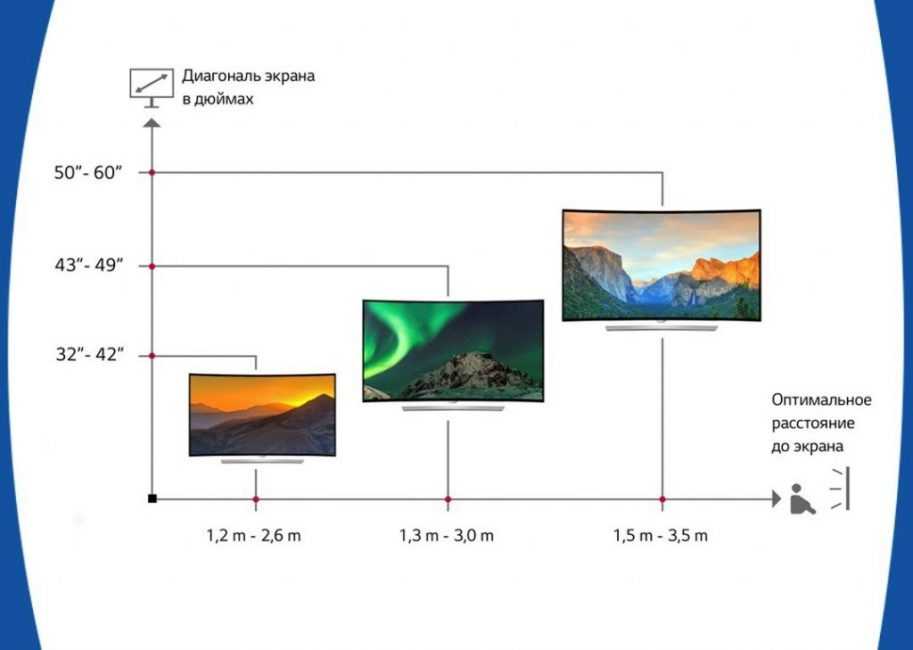
Из недостатков нужно отметить небольшую контрастность картинки. Это происходит из-за чёрного цвета, уровень которого очень высокий. Также отсутствуют некоторые возможности передачи цветов. Поэтому о серьёзной работе с фотографиями сразу забудьте.
За небольшую стоимость можно купить монитор на 22 дюйма (меньше 200 $). Когда вам это подходит, устройства с TN+Film матрицей станут правильным решением.
IPS
Устройства с этой матрицей, образно говоря, на голову выше матрицы TN+Film, так как они лишены недостатков, о которых говорилось вначале. Одним из важных отличий можно считать угол обзора, равный 178 градусам! Ещё характеристики экрана предпочтительней для игр (учитывая тот факт, что время отклика у них лучше, сравнивая с TN+Film).
К отрицательным моментам нужно отнести малую контрастность картинок, даже при наличии доработок. Естественно, намного удобнее пользоваться экраном с IPS матрицей, а не TN+Film. Однако стоимость значительно отличается. В общем, цена оправдана.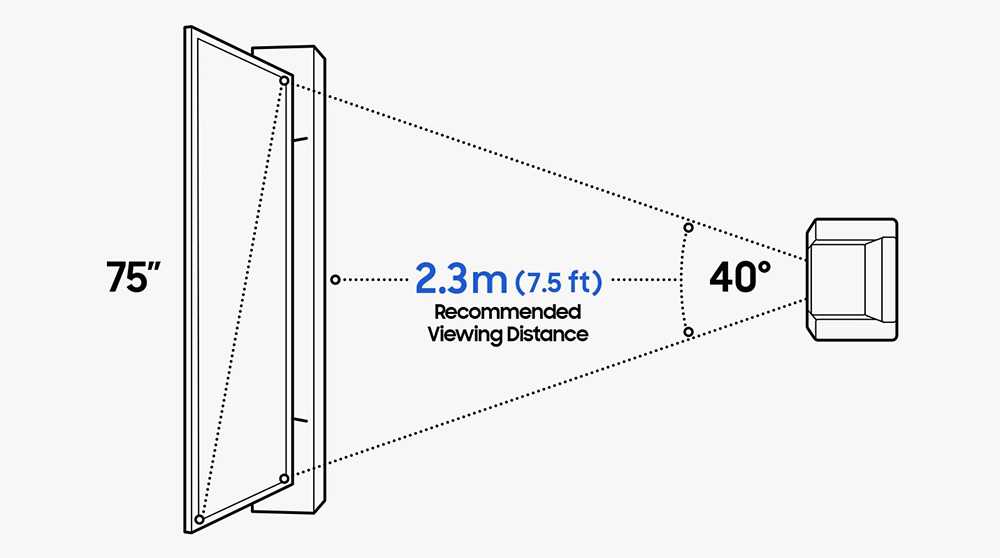 Матрица IPS предназначается для любителей комфорта, для которых стоимость не имеет значения.
Матрица IPS предназначается для любителей комфорта, для которых стоимость не имеет значения.
MVA/PVA
Этот вид матрицы самый лучший по качеству. В нём сочетаются преимущества TN+Film, а также IPS. Такой монитор позволяет качественно работать со снимками, чертежами. Однако главным его недостатком является небольшое время отклика. Данная характеристика намного ниже, чем в предыдущих случаях.
Поэтому монитор не лучшее решение для динамических игр. Целиком ощутить все преимущества удастся, если нужна контрастность и цветопередача высокого качества.
Эти устройства идеально подходят дизайнерам для работы. Когда вы к такой деятельности не имеете никакого отношения, выбирать нужно из числа выше отмеченных устройств.
Кроме всего, есть матрица LCD (по-другому TFT). Эта разновидность экрана (специальная технология контролирует движение жидких кристаллов) отличается активной матрицей, которая управляется с помощью тонкопленочных транзисторов. С помощью усилителя TFT в каждом субпикселе можно увеличить чёткость, быстродействие, контрастность.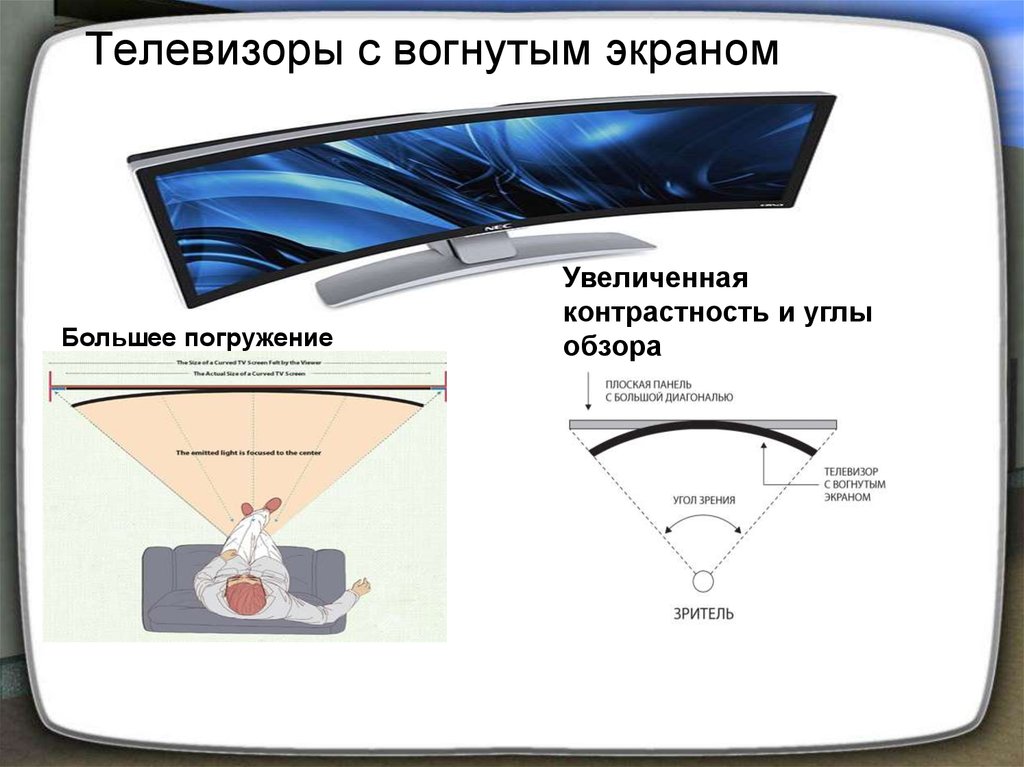
Есть мониторы с поддержкой FULL HD 1080p. Также в устройства могут встраиваться колонки, ТВ-тюнеры и большое количество интерфейсов.
На что нужно ориентироваться при выборе монитора?
Разрешающая способность экрана
Известно, разрешением является число пикселей, которое отображается на экране по вертикали и горизонтали. Например, обычные мониторы с диагональю 19 дюймов, имеющие соотношение 4:3, отображают 1280 на 1024 точек. А устройства с такой же диагональю, но с соотношением 16:9 (широкоформатные модели), имеют разрешение 1440 на 900 пикселей.
Сегодня большим спросом пользуются именно широкоформатные модели. Они являются довольно удобными, чтобы смотреть фильмы. Ещё широкоформатные мониторы идеально подходят для игр и различных приложений.
Высокую разрешающую способность нельзя считать помехой для определения правильных пропорций. Если посмотреть на квадратное изображение, оно не изменяет форму.
Когда появилась жидкокристаллическая технология, необходимость в использовании разрешения выше допустимой нормы отпала. Известно, число пикселей-кристаллов строго лимитировано. При снижении разрешения картинка получается искажённой. То есть, видимость значительно ухудшается. Все увеличенные точки обрабатывают не один активный пиксель, а несколько. В конечном счёте можно увидеть угловатую картинку.
Известно, число пикселей-кристаллов строго лимитировано. При снижении разрешения картинка получается искажённой. То есть, видимость значительно ухудшается. Все увеличенные точки обрабатывают не один активный пиксель, а несколько. В конечном счёте можно увидеть угловатую картинку.
Большая диагональ требует больше видеопамяти от графической карты, чтобы выводить изображение. В игровом режиме количество требуемой ещё памяти увеличится, если разрешение станет выше. Поэтому, собирая мощный игровой компьютер, нужно обратить внимание на критерии выбора графического адаптера.
Время отклика
Время отклика — это период, за который изменяется цвет матрицы (белый на чёрный и в обратном порядке). Можно догадаться, если этот параметр низкий, с большей скоростью будет изменяться цветовой фон на используемой матрице.
Однако и при самых минимальных значениях отклика в игре (слабоосвещенные уровни) вы увидите смазанную картинку. Причина кроется не в графическом адаптере, а в самой матрице.
Известно, что период отклика является величиной, когда белый цвет изменяется на чёрный. Длительность отклика при смене чёрного на серый является большей. Все зависит от специфики матрицы. Из-за этого рекомендуется проверять время отклика, когда меняются различные цвета на матрице экрана.
Угол обзора
Угол обзора — это также очень важная характеристика, от которой зависит, как сильно будет искажена картинка под определённым углом. Оптимальным углом обзора можно считать значение в 178 градусов. Такой показатель должен быть по горизонтали и вертикали.
Самым низким значением угла обзора из приемлемых будет значение в 160 градусов по горизонтали, а также 140 градусов по вертикали. Ещё нужно отметить, что есть дорогостоящие модели с показателем 140 на 120. В этом случае яркость и контрастность находятся на довольно высоком уровне.
Узнать значение угла обзора можно очень легко. Этот параметр определяется от центральной части экрана к его краю. Если уровень контрастности уменьшается до 10:1, как следствие, в данной точке значение яркости будет меньше и белый цвет станет серым. Именно угол обзора является очень важной характеристикой, когда нужно работать с графикой. Или просто, чтобы комфортно пользоваться компьютером.
Именно угол обзора является очень важной характеристикой, когда нужно работать с графикой. Или просто, чтобы комфортно пользоваться компьютером.
Яркость и контрастность
На яркость и контрастность, используя графические элементы, нужно обратить особое внимание. От яркости зависит возможное отображение белого цвета на экране. Контрастность влияет на характеристики чёрного. Определяют яркость экрана монитора в канделах. При высоком значении этой величины увеличивается уровень белого цвета.
В современных мониторах значение яркости находится в промежутке 250-450 кандел (единица силы света). Самый большой показатель доступен в устройствах с правильно установленными поляризаторами и кристаллами, которые располагаются в определённой последовательности.
Настраиваются дорогостоящие мониторы очень тщательно. Таким образом, уровень яркости в подобных устройствах больше, если сравнивать с недорогими моделями.
Чтобы сейчас профессионально использовать графику, покупают экраны, значение контрастности в которых достигает 30000:1. Однако и такой уровень чёрного цвета окажется ненулевым, чего требует абсолютная точность работы. В реальности используется темно-серый цвет.
Однако и такой уровень чёрного цвета окажется ненулевым, чего требует абсолютная точность работы. В реальности используется темно-серый цвет.
Причиной можно считать тот факт, что степень белого оттенка (яркость) не позволяет высокому значению контрастности использовать полностью черный цвет.
Знаете ли вы лучшее расположение экрана вашего компьютера?
Если вы чувствуете боль после сидения за компьютером, возможно, вам необходимо изменить эргономику рабочего места. И вы можете начать с лучшего позиционирования экрана вашего компьютера. Точное положение вашего монитора зависит от ваших настроек и пропорций вашего тела, и есть ряд вещей, которые вы можете сделать прямо сейчас, чтобы улучшить свою рабочую осанку.
Прочтите нашу коллекцию простых советов, чтобы найти наилучшее положение для экрана компьютера, или посетите нашу страницу решений для рабочего места, чтобы улучшить свою работу.
Как вы думаете, сколько часов в день вы тратите, глядя на экран?
Что ж, вы можете быть шокированы, узнав, что для взрослых в США это число колеблется около колоссальных 10 часов в день!
Хотя это может показаться шокирующим, на самом деле это не так уж и надумано, если учесть, что офисные работники проводят большую часть своего рабочего дня, сидя перед экранами компьютеров.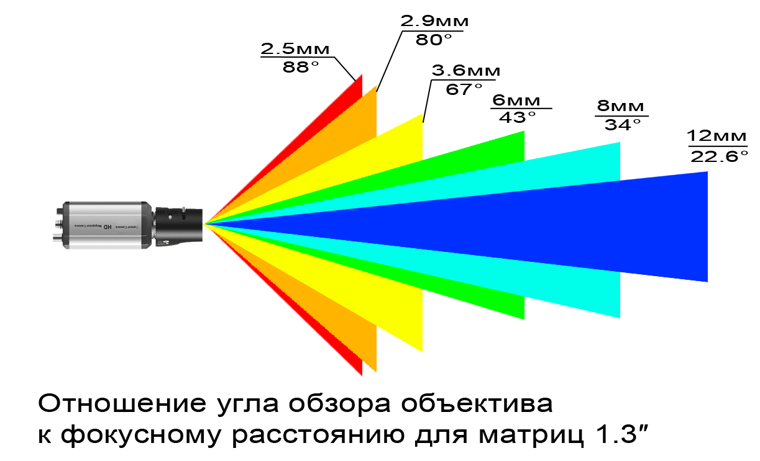
Несмотря на все это, большинство людей до сих пор не знают, в каком положении лучше всего расположить экран своего компьютера!
Почему положение экрана вашего компьютера имеет значение?
Если вы попадаете в эту последнюю группу, это может быть не первое, что приходит на ум, но расположение экрана вашего компьютера имеет большое физиологическое значение.
Зрительное напряжение, запястный канал, боль в шее и проблемы с осанкой — это лишь некоторые из состояний, которые могут возникнуть при неправильном положении тела. Вот почему правильное расположение и эргономика имеют большое значение.
К счастью, этих проблем можно избежать с помощью нескольких простых приемов.
Какие факторы следует учитывать при выборе положения экрана компьютера?
Высота экрана
Что касается приемлемого положения экрана, то оно может немного различаться от человека к человеку. Это зависит от их высоты, среди других факторов.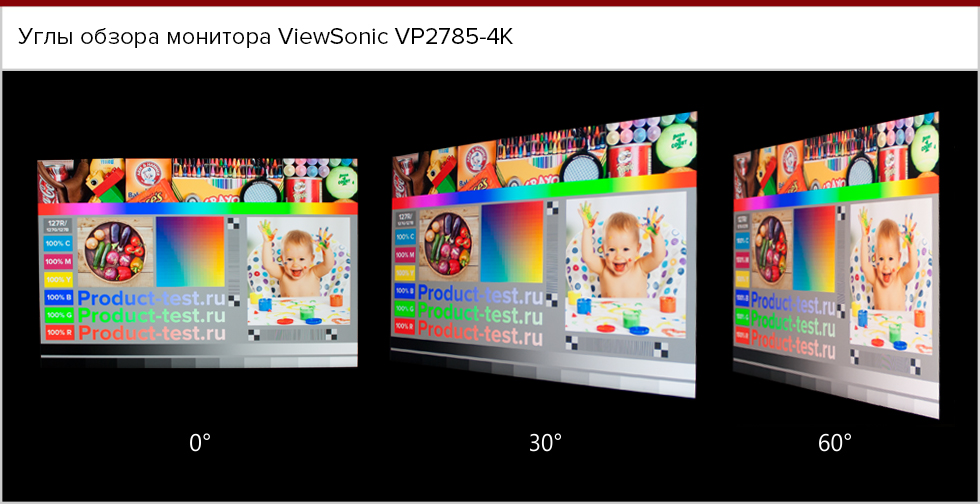 Вообще говоря, любое положение экрана, которое заставляет вас наклонять подбородок или иным образом сгибать или наклонять любую часть тела, является неправильным. Такие позы могут не только вызвать вышеупомянутое напряжение, дискомфорт и боль, но и повлиять на вашу продуктивность.
Вообще говоря, любое положение экрана, которое заставляет вас наклонять подбородок или иным образом сгибать или наклонять любую часть тела, является неправильным. Такие позы могут не только вызвать вышеупомянутое напряжение, дискомфорт и боль, но и повлиять на вашу продуктивность.
Правильная осанка
Расстояние просмотра
Расстояние просмотра зависит от того, насколько далеко вы находитесь от экрана компьютера. Слишком далеко, и вы не сможете правильно читать экран. Слишком близко, и вам придется иметь дело с напряжением глаз. Когда дело доходит до эффективного позиционирования, ключ в том, чтобы найти золотую середину.
Более того, расстояние — это не только проблема для глаз. Если вы находитесь слишком близко или слишком далеко, вы можете подсознательно начать отклоняться назад или вперед или недостаточно или чрезмерно вытягивать руки. Дело в том, что небольшой просчет в расстоянии просмотра может разрушить все ваши усилия по эргономике.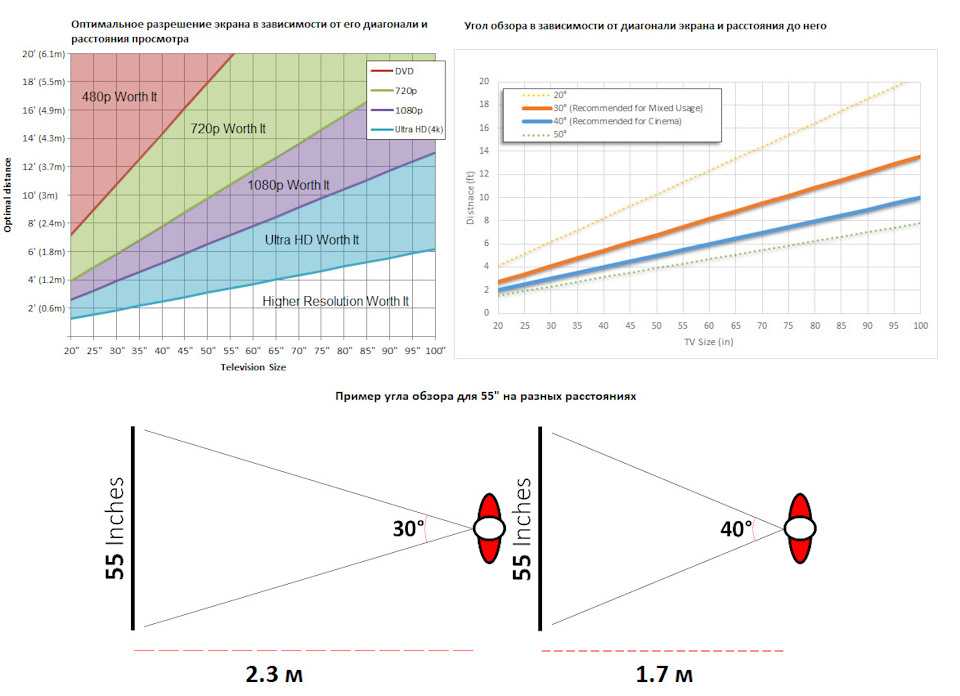
Чтобы настроить идеальное расстояние просмотра, сначала обратите внимание на аккомодацию и конвергенцию глаз, которые относятся к непроизвольным функциям глаз, когда объект находится слишком близко. Именно они вызывают напряжение глаз. Чтобы избежать этой и других подобных проблем, решение довольно простое. Сидя перед экраном компьютера, просто поместите монитор на длину, равную длине полностью вытянутой руки.
Поскольку размеры экрана компьютера различаются, убедитесь, что монитор не слишком близко и не слишком далеко. Если все сделано правильно, вы сможете видеть весь экран и работать с комфортом, не напрягая зрение и не двигая какой-либо частью тела.
Как обеспечить наилучшее расположение экрана компьютера
Уголки
Экран компьютера должен располагаться не только прямо перед вами, но также важно знать, под каким углом вы на него смотрите. Держите экран компьютера под неправильным углом достаточно долго, и вы можете почувствовать боль в шее и, возможно, даже повредить ее.
Когда дело доходит до этого, угол экрана больше или меньше его высоты по отношению к пользователю. Например, у человека ростом шесть футов экран не должен находиться в том же положении, что и у человека ростом пять футов три дюйма.
Если говорить о цифрах, ваш экран должен располагаться где-то между уровнем глаз и тридцатью градусами ниже линии вашего взгляда. Этот диапазон определяется на основе того факта, что наши глаза естественным образом устремляются прямо вперед и вниз в состоянии покоя.
Имея это в виду, трюк с определением наилучшего для вас угла, не ломая транспортир, удивительно прост.
При взгляде на монитор компьютера ваши глаза должны находиться в состоянии покоя при просмотре адресной строки браузера. Если это не так, и вы видите корзину или верхнюю панель инструментов, возможно, вы захотите отрегулировать угол, под которым вы смотрите на экран.
Как правильно сидеть за столом
Эргономичная подставка для монитора
Эргономичные подставки для мониторов — это аксессуары для рабочего места, цель которых — исключить сомнения в правильном эргономичном расположении экрана. В комплекте с выдвижным и наклоняемым кронштейном проблемы с углом обзора, расстоянием просмотра и бликами быстро решаются. Прикрепив монитор к подставке, эти инструменты также помогут организовать рабочее пространство.
В комплекте с выдвижным и наклоняемым кронштейном проблемы с углом обзора, расстоянием просмотра и бликами быстро решаются. Прикрепив монитор к подставке, эти инструменты также помогут организовать рабочее пространство.
Эргономичные подставки для мониторов призваны обеспечить эргономичный комфорт широкому кругу владельцев мониторов.
Использование такого крепления для монитора, как эта эргономичная подставка для монитора ViewSonic , позволит использовать широкий диапазон настроек высоты и угла наклона, что поможет вам легче найти наилучшее положение для экрана вашего компьютера.
Кронштейн для двух мониторов
Двойные кронштейны для мониторов, по сравнению с обычными эргономичными подставками для мониторов, позволяют разместить два экрана, а не один. При всех тех же преимуществах, что и эргономичные подставки для мониторов, одноименный двойной аспект этих кронштейнов для мониторов действительно представляет интерес.
В последнее время в профессиональном мире все чаще используется как минимум два монитора. Двойной мониторинг позволяет пользователю работать так же, как при использовании одного сверхширокого монитора. По мере распространения этой тенденции исследования показали, что такие настройки привели к повышению производительности для пользователя.
Двойной мониторинг позволяет пользователю работать так же, как при использовании одного сверхширокого монитора. По мере распространения этой тенденции исследования показали, что такие настройки привели к повышению производительности для пользователя.
С точки зрения эргономики к системам с двумя мониторами следует относиться так же, как и к их одномониторным собратьям — правильное позиционирование, расстояние обзора и угол по-прежнему имеют одинаковое значение. Вообще говоря, самый важный определяющий фактор правильной эргономики с двумя экранами связан с соотношением использования двух мониторов. Те, кто использует оба экрана одинаково, должны относиться к ним так же, как к одному монитору, располагая оба прямо перед собой и на расстоянии вытянутой руки.
С другой стороны, тем, кто использует один монитор значительно чаще, чем другой, следует уделять больше внимания тому, который чаще всего используется. С этой целью первичное устройство должно соблюдать надлежащие процедуры определения расстояния просмотра.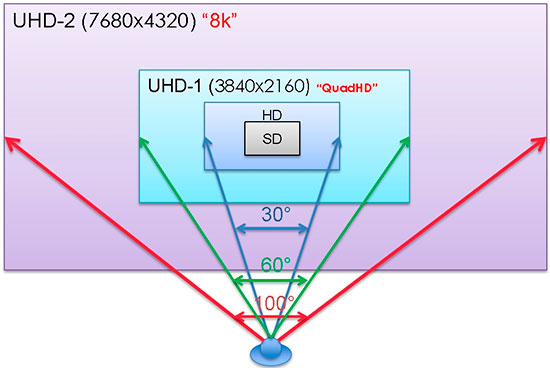 Дополнительный монитор должен в основном следовать тем же правилам, но под углом, благоприятствующим вашему доминирующему глазу.
Дополнительный монитор должен в основном следовать тем же правилам, но под углом, благоприятствующим вашему доминирующему глазу.
Именно в этом расчете могут оказаться полезными мониторы с двумя кронштейнами, особенно этот модульный кронштейн с двумя мониторами от ViewSonic.
Эргономика рабочего места
USB-C для повышения производительности по принципу plug-n-play
Откройте для себя VG2455 >
Портативные мониторы
Работайте везде, куда бы вас ни забросила жизнь
ViewSonic VG1665 >
Какие еще факторы следует учитывать при выборе положения экрана компьютера?
Блики
Угол обзора и расстояние до экрана компьютера — не единственные факторы, которые должны влиять на позиционирование. Хотя расположение экрана компьютера может быть идеальным для вашего роста, оно не учитывает влияние внешних источников света.
Хотя расположение экрана компьютера может быть идеальным для вашего роста, оно не учитывает влияние внешних источников света.
В частности, если вы не будете обращать внимание на наличие окон и других источников света, вы можете получить изрядное количество бликов. В некоторых сценариях ослепление вызывает напряжение глаз не только из-за присущего ему отражения, но и из-за изменения положения, которое вы можете предпринять, чтобы его избежать.
Чтобы уменьшить возможные блики, можно предпринять несколько шагов.
Во-первых, вы можете изменить угол наклона экрана, чтобы смягчить эффекты от источников над головой. В качестве средства устранения бликов, связанных с окном, рекомендуется расположить экран под углом девяносто градусов ко всем близлежащим окнам или использовать оконные шторы.
В конце концов, присутствие легко определить, выключив экран. Если присутствуют блики, вы, очевидно, увидите их на затемненном экране.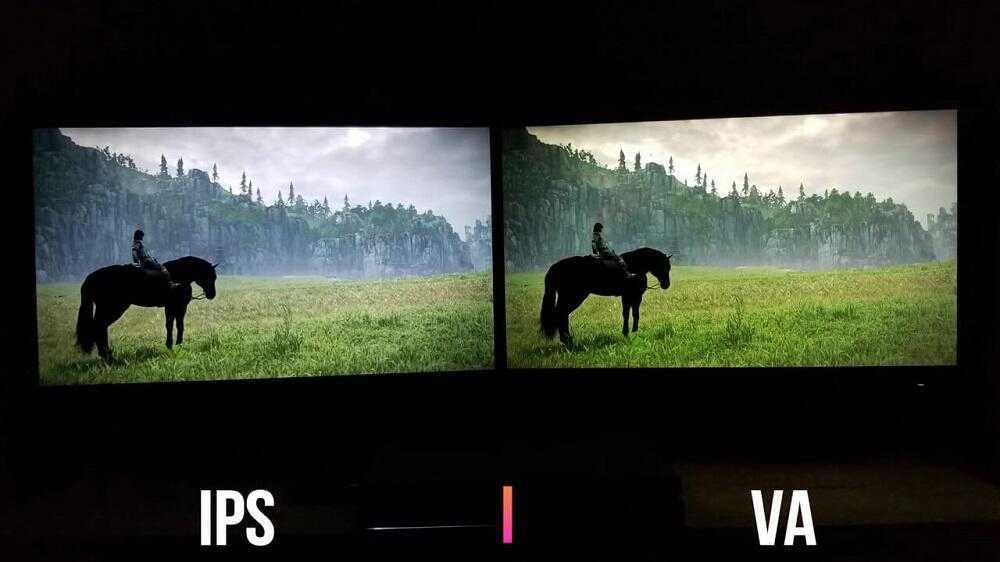 Если вы уже предприняли все возможные шаги, чтобы справиться с бликами и обнаружили, что они все еще присутствуют, возможно, вам нужен сторонний аксессуар. Для этой цели часто используются блики и светофильтры.
Если вы уже предприняли все возможные шаги, чтобы справиться с бликами и обнаружили, что они все еще присутствуют, возможно, вам нужен сторонний аксессуар. Для этой цели часто используются блики и светофильтры.
Размер шрифта
Хотя экран вашего компьютера может находиться на правильном расстоянии от вашего сидячего положения, возможно, вы не учли влияние размера шрифта. Иногда, даже когда все остальное идеально, вы можете захотеть, чтобы экран был немного ближе, чтобы читать было немного удобнее. Именно в этом случае вы можете подумать об изменении размера шрифта.
Прежде всего, следует отметить, что во всех ситуациях увеличение или уменьшение размера шрифта всегда будет более полезным для ваших глаз, чем изменение расстояния и положения экрана. Имея это в виду как общее эмпирическое правило, считайте, что размер шрифта, который считается лучшим для ваших глаз, примерно в три раза больше, чем размер самого маленького шрифта, который вы можете разборчиво прочитать.
Яркость
Хотя угол обзора и расстояние действительно важны, важен и внешний вид экрана. Помимо яркости, этот важный аспект также включает в себя контрастность и разрешение. Как правило, яркость экрана вашего компьютера должна быть равна яркости окружающей среды за ним.
Очевидно, что в высококонтрастных областях, где вам приходится бороться с неравномерной яркостью, у вас будет более высокий риск напряжения глаз, усталости и головных болей. Чтобы избежать этих эффектов, просто следите за тем, как яркость вашей рабочей станции меняется в течение дня, и пропорционально меняйте настройки.
Стул
Хотя вы, возможно, и не сидите в классическом кресле с твердой спинкой, или даже в вращающемся или La-Z-Boy, суть ненаносящего вреда позиционирования стула остается довольно универсальной.
Для начала, ваша спина должна быть прямой, плечи отведены назад, ступни ровные, а колени согнуты под углом девяносто градусов.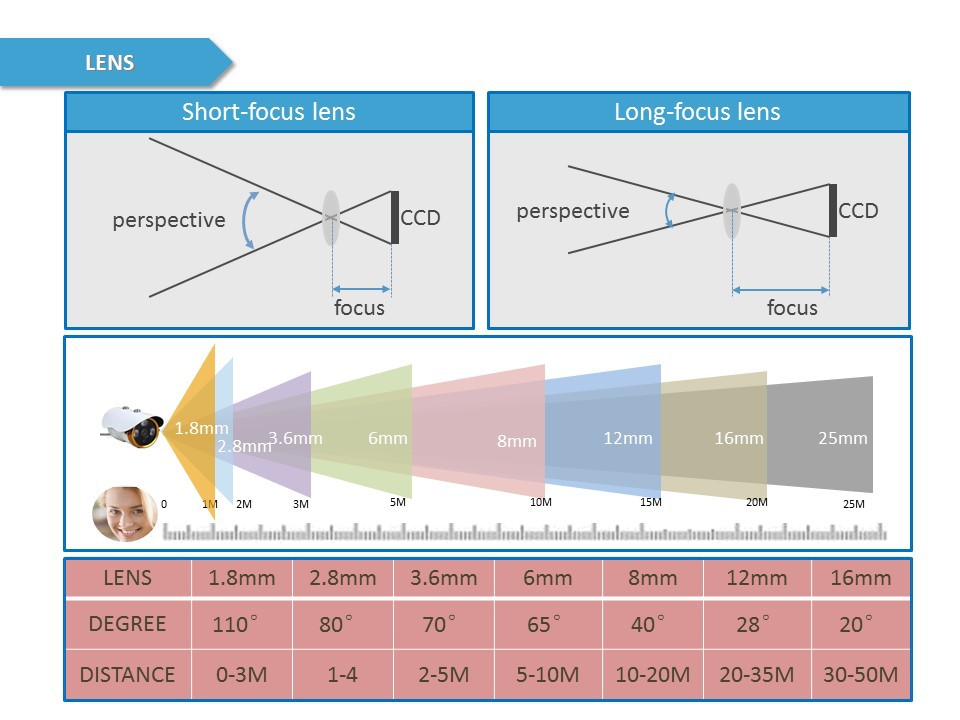 Сидя перед компьютером в течение длительного времени, позаботьтесь о том, чтобы ваши бедра были на одном уровне с остальной частью тела, чтобы обеспечить наилучшую возможную поддержку.
Сидя перед компьютером в течение длительного времени, позаботьтесь о том, чтобы ваши бедра были на одном уровне с остальной частью тела, чтобы обеспечить наилучшую возможную поддержку.
Несмотря на строгие требования к местоположению, цель состоит в том, чтобы обеспечить полезный комфорт. Подлокотники, например, могут помочь расслабить плечи, удерживая их в желаемом положении. Кроме того, дополнительные подушки для спины и сиденья помогут поддерживать всю спину.
Как мы все слышали снова и снова на протяжении всей нашей жизни, все это сводится к поддержанию хорошей осанки. В этой статье Кливлендской клиники есть несколько полезных советов о том, как правильно сидеть и как улучшить осанку.
Клавиатура
Клавиатура оказывает гораздо большее влияние, чем кажется на первый взгляд. Вместо того, чтобы быть просто устройством ввода данных для компьютера, он во многом влияет на положение ваших рук, запястий, локтей, плеч и спины.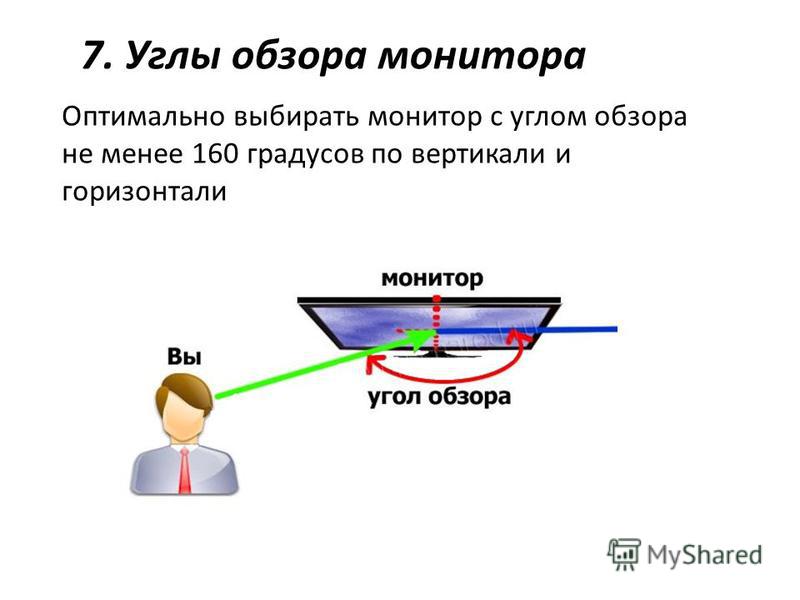 С этой целью вы должны сделать все возможное, чтобы ваши локти оставались за пределами угла 90 градусов от себя.
С этой целью вы должны сделать все возможное, чтобы ваши локти оставались за пределами угла 90 градусов от себя.
Для этого ваша клавиатура должна быть настолько близко или далеко, насколько это необходимо. Хотя упор, очевидно, должен быть сделан на то, чтобы клавиатура находилась перед вами, а не в каком-то неясном положении, вы можете отрегулировать ее положение в зависимости от того, какую часть клавиатуры вы используете чаще всего. Чтобы решить эту проблему, многие пользователи предпочитают использовать лотки и наклоны клавиатуры.
Если нам удалось привлечь ваше внимание к важности эргономики, вы можете прочитать наше полное руководство по офисной эргономике. Это руководство поможет вам создать более здоровую и комфортную рабочую среду. Вы также можете посетить нашу страницу решений для рабочих мест, чтобы узнать больше о том, как улучшить свою работу.
Будьте в курсе последних новостей от ViewSonic
Введите свой адрес электронной почты ниже, чтобы получать последние новости, идеи и последние предложения от ViewSonic прямо в свой почтовый ящик
* Я прочитал и согласен с Условиями предоставления услуг ViewSonic и Заявлением о конфиденциальности клиентов ViewSonic.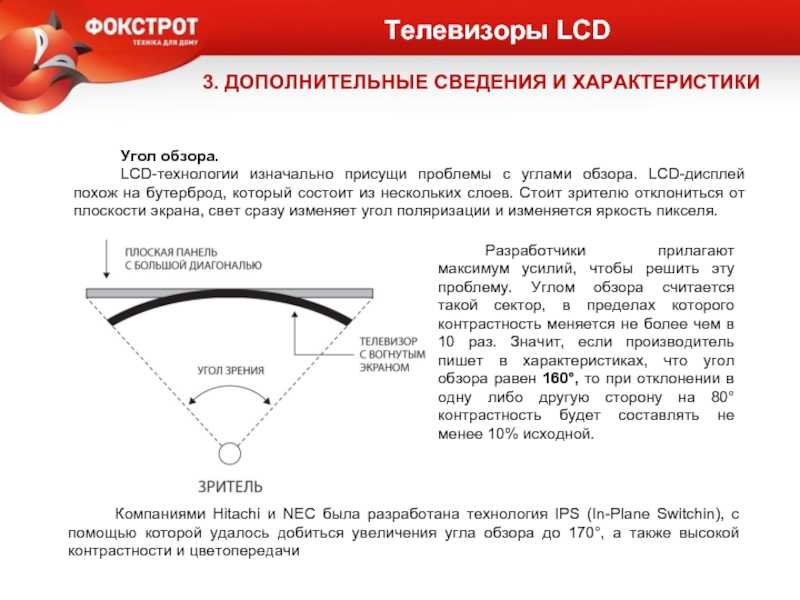 Вы можете отказаться от подписки на эти сообщения в любое время.
Вы можете отказаться от подписки на эти сообщения в любое время.
Спасибо за ваше время!
Что-то не так, попробуйте еще раз!
Была ли эта статья полезной?
Да Нет
ТЕГИ
оптимизация рабочего пространствасоветы по эргономике офисанастройки экранапозиционирование экранамонитор расстояния просмотрамонитор эргономикиобстановка офисатехнологии на рабочем местеумный офисулучшение рабочей среды на расстоянии просмотраэргономика офисамониторэргономика
Офисная эргономика — Расположение монитора : Ответы по охране труда
Ответы по охране труда Информационные бюллетени
Легко читаемые информационные бюллетени с вопросами и ответами, охватывающие широкий спектр тем по охране труда и технике безопасности на рабочем месте, от опасностей до болезней и эргономики на рабочем месте продвижение. ПОДРОБНЕЕ >
Загрузите бесплатное приложение OSH Answers
Поиск по всем информационным бюллетеням:
Поиск
Введите слово, фразу или задайте вопрос
ПОМОЩЬ
Почему мы должны беспокоиться о расположении монитора?
Монитор является неотъемлемой частью компьютерного рабочего места. При размещении в неправильном положении оператор может работать в различных неудобных положениях. Работа с запрокинутым вверх подбородком, а голова и верхняя часть туловища наклонены вперед или в сторону — обычное дело, если монитор расположен неправильно. Такое вынужденное рабочее положение тела значительно увеличивает дискомфорт оператора и потенциально может привести к профессиональным травмам опорно-двигательного аппарата (WMSD). Другими неблагоприятными последствиями неудачно расположенного монитора являются раздражение глаз, нечеткое зрение, сухость и жжение в глазах и головные боли, которые в совокупности называются усталостью глаз.
При размещении в неправильном положении оператор может работать в различных неудобных положениях. Работа с запрокинутым вверх подбородком, а голова и верхняя часть туловища наклонены вперед или в сторону — обычное дело, если монитор расположен неправильно. Такое вынужденное рабочее положение тела значительно увеличивает дискомфорт оператора и потенциально может привести к профессиональным травмам опорно-двигательного аппарата (WMSD). Другими неблагоприятными последствиями неудачно расположенного монитора являются раздражение глаз, нечеткое зрение, сухость и жжение в глазах и головные боли, которые в совокупности называются усталостью глаз.
Обычные жалобы среди операторов компьютеров включают дискомфорт, ломоту и боль в шее и плече, а также усталость глаз.
Какие факторы определяют правильное положение монитора компьютера?
Постуральный дискомфорт и вытекающие из него боли возникают в результате попытки смотреть на монитор, когда он установлен в неправильном месте по отношению к положению оператора.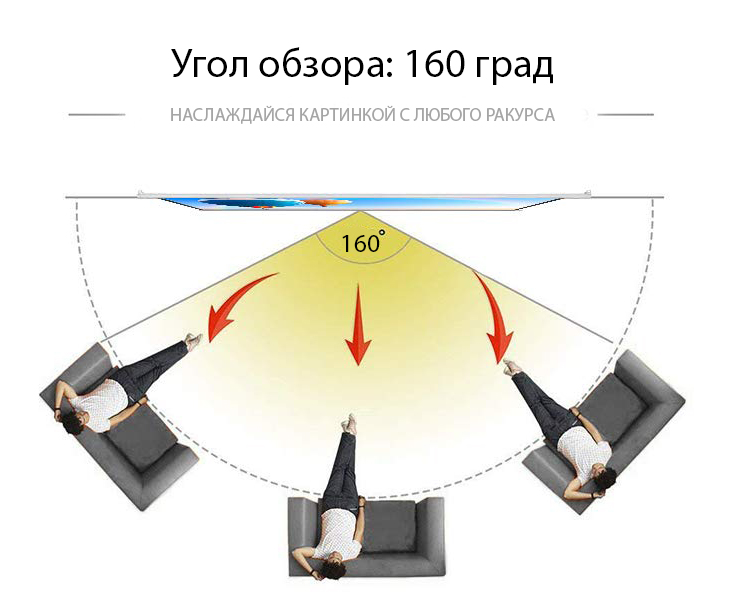 В игру вступают два фактора: угол обзора и расстояние просмотра. Угол обзора относится к градусу выше или ниже воображаемой горизонтальной линии на уровне глаз зрителя и центра объекта, на который смотрит; при работе за компьютером это центр экрана (см. рис. 1). Расстояние просмотра относится к пространству между глазами оператора и экраном (см. рис. 1). Неправильный угол приводит к постуральному (шеи и плечам) дискомфорту, а неправильное расстояние может способствовать зрительному утомлению.
В игру вступают два фактора: угол обзора и расстояние просмотра. Угол обзора относится к градусу выше или ниже воображаемой горизонтальной линии на уровне глаз зрителя и центра объекта, на который смотрит; при работе за компьютером это центр экрана (см. рис. 1). Расстояние просмотра относится к пространству между глазами оператора и экраном (см. рис. 1). Неправильный угол приводит к постуральному (шеи и плечам) дискомфорту, а неправильное расстояние может способствовать зрительному утомлению.
Рисунок 1
Существующие инструкции и рекомендации по углу обзора и, в частности, по расстоянию обзора отличаются друг от друга, иногда значительно. По этой причине их следует воспринимать не как заповедь, «высеченную в камне», а просто как руководство. Как таковые, их можно использовать в качестве отправной точки для адаптации к любой конкретной ситуации.
Что нужно знать при настройке подходящего угла обзора?
Исследователи сходятся во мнении, что в состоянии покоя глаза естественным образом смотрят прямо и вниз (см.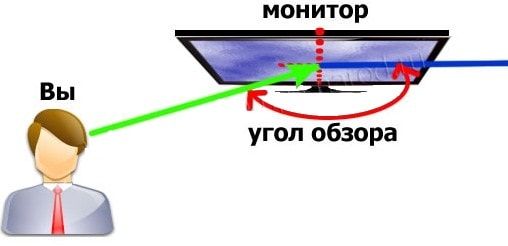 рис. 1). Однако насколько далеко вниз, неясно. Экспериментальные данные варьируются от примерно 15 градусов до почти 30 градусов. Люди, занятые зрительно сложными задачами, ограничивают движения глаз вниз примерно до половины всего доступного диапазона в 60 градусов.
рис. 1). Однако насколько далеко вниз, неясно. Экспериментальные данные варьируются от примерно 15 градусов до почти 30 градусов. Люди, занятые зрительно сложными задачами, ограничивают движения глаз вниз примерно до половины всего доступного диапазона в 60 градусов.
Таким образом, для комфортного просмотра изображений на экране компьютера, вероятно, целесообразно расположить монитор примерно на 15 градусов (или чуть ниже) ниже горизонтальной линии. Такое расположение создает предпочтительную визуальную зону в 30 градусов (от +15 градусов до -15 градусов от нормального луча зрения).
Многочисленные полевые исследования среди людей, выполняющих интенсивную визуальную работу, показывают, что смотреть вверх (выше горизонтали) утомительно. С другой стороны, взгляд вниз, то есть ниже 15 градусов ниже горизонтали, не считался особенно утомительным. Это открытие позволяет расширить зрительную зону вниз еще на 15 градусов (приемлемая зрительная зона) до 45 градусов (см. рис. 2).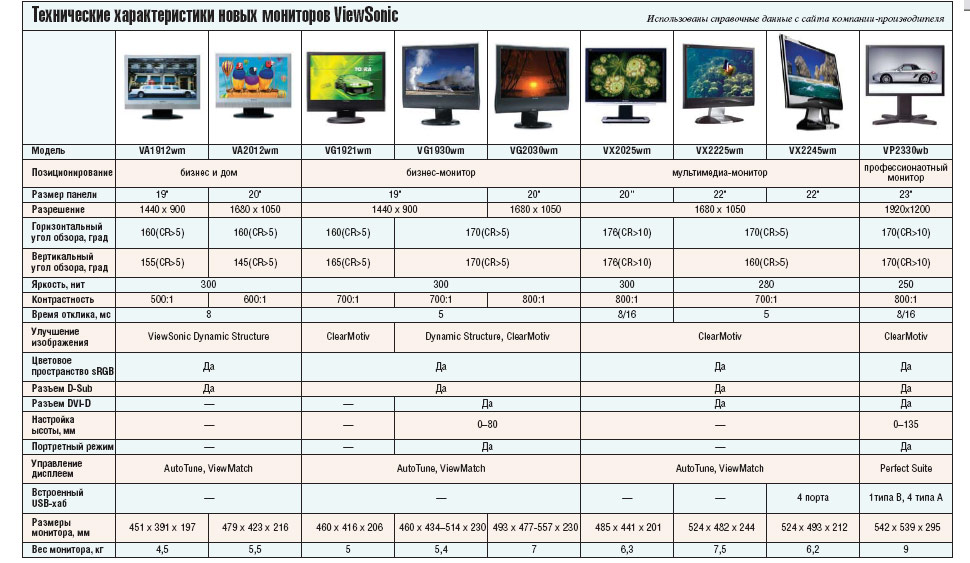
Рисунок 2
Предупреждение один
Иногда мониторы кладут поверх жесткого корпуса или ЦП. Монитор, расположенный на высоком уровне, является источником дискомфорта и в долгосрочной перспективе может вызвать проблемы с опорно-двигательным аппаратом в области шеи и плеч. На рабочем месте, где высота стола и стула правильно отрегулированы, монитор должен располагаться на одном уровне с клавиатурой. Тот факт, что дискомфорт, вызываемый слишком высоким (выше горизонтали) монитором, хуже, чем немного ниже (ниже допустимой зрительной зоны), следует учитывать при размещении монитора на любом рабочем месте.
Предупреждение два
При использовании монитора большего размера (17 дюймов, 19 дюймов или больше) или монитора, ориентированного в «портретное» положение, убедитесь, что верхняя часть экрана не находится на уровне выше глаз оператора. .
Предупреждение три
Людям, которые носят корректирующие линзы для чтения или работы на близком расстоянии (например, бифокальные, трифокальные и прогрессивные линзы), может оказаться более удобным расположить верхнюю часть монитора немного ниже уровня глаз. Поскольку нижняя часть линзы используется для близкого зрения, опускание монитора может помочь уменьшить наклон головы, чтобы увидеть экран.
Поскольку нижняя часть линзы используется для близкого зрения, опускание монитора может помочь уменьшить наклон головы, чтобы увидеть экран.
Что нужно знать при настройке (выборе) правильного расстояния просмотра?
Взгляд вдаль не вызывает зрительного напряжения — это мышечное усилие, необходимое для фокусировки на объектах на близком расстоянии, которое напрягает глаза. Различие между «дальним расстоянием» и «ближним расстоянием» никогда не бывает «острым». Она не только индивидуальна, но и может меняться со временем, например, в связи с возрастом.
Аккомодация* и конвергенция** — две основные функции, управляющие просмотром объектов на более близких расстояниях. Чем короче расстояние просмотра, тем больше мышечных усилий требуется для аккомодации и конвергенции, что, в свою очередь, увеличивает риск зрительного дискомфорта. С другой стороны, большее расстояние просмотра устраняет риск зрительного утомления, но может затруднить распознавание более мелких изображений или символов, отображаемых на экране компьютера.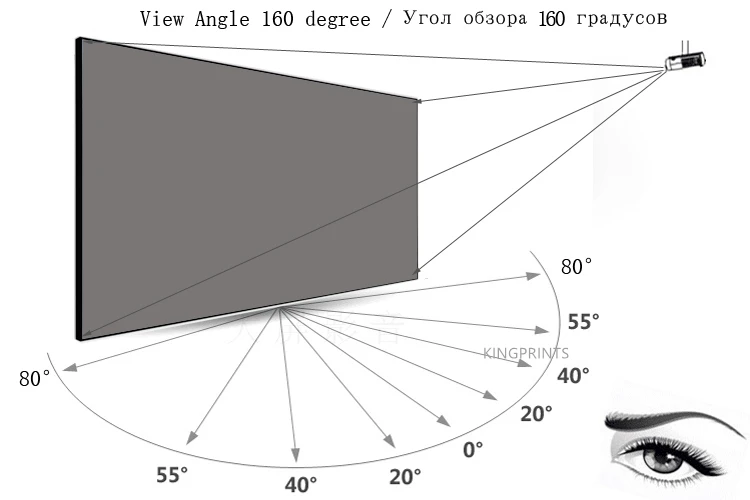 Следовательно, правильное расстояние просмотра — это такое расстояние, при котором оператор компьютера может легко читать экран, не испытывая напряжения глаз.
Следовательно, правильное расстояние просмотра — это такое расстояние, при котором оператор компьютера может легко читать экран, не испытывая напряжения глаз.
Для глаз установлено расстояние аккомодации по умолчанию, называемое Точкой аккомодации покоя (RPA) и точкой вергенции покоя по умолчанию (RPV). С практической точки зрения, на расстояниях больших, чем ДПВС и ДПЛА, нет необходимости ни в аккомодации, ни в конвергенции. В этих условиях люди с идеальным (20/20) зрением или люди с должным образом скорректированным зрением вряд ли будут испытывать зрительное напряжение (при условии, что они делают соответствующие «паузы» для глаз, фокусируясь на экране).
Численные значения RPA — около 75 см (около 30 дюймов) — и RPV — около 80 см (около 32 дюймов) — близки друг к другу, что упрощает настройку правильного расстояния просмотра. Диапазон просмотра от 40 см до 70 см (около 15–27 дюймов) обеспечивает визуальный комфорт для большинства пользователей компьютеров. В ситуации, когда рекомендуемое расстояние просмотра слишком велико для того, чтобы оператор мог четко видеть изображения, лучше увеличить размер шрифта (изображений), чем принудительно сократить расстояние просмотра.
* Аккомодация — автоматическая настройка глаза на фокусировку на близких объектах. Глаза достигают этого за счет изменения выпуклости (или формы) линз.
** Конвергенция — автоматический поворот глаз внутрь (к носу) при рассматривании близких предметов.
Как настроить два монитора?
Как и при использовании одного монитора, правильная настройка двух (двух) мониторов необходима для снижения производственных травм опорно-двигательного аппарата.
Сначала определите, как часто вы используете каждый монитор. Вы используете оба в равной степени или один большую часть времени?
Если вы используете оба монитора одинаково (примерно 50/50):
- Расположите оба монитора как можно ближе перед собой. Внутренние края должны соприкасаться и находиться прямо перед вами.
- Расположите мониторы под углом, образуя полукруг.
Если вы используете один монитор чаще (около 80/20):
- Поместите наиболее часто используемый монитор прямо перед собой, как если бы это был один монитор.

- Разместите дополнительный монитор сбоку и под углом (половина полукруга).
- Вы можете обнаружить, что один глаз доминирует над другим. Поместите дополнительный монитор сбоку от основного глаза.
В обоих случаях мониторы должны находиться на расстоянии вытянутой руки от вашего тела и на той же высоте (на уровне глаз или чуть ниже при использовании корректирующих линз), как описано выше.
Последний раз документ обновлялся 1 ноября 2017 г.
Добавьте значок на свой веб-сайт или в интранет, чтобы ваши сотрудники могли быстро найти ответы на свои вопросы по охране труда и технике безопасности.
Что нового
Ознакомьтесь с нашим списком «Что нового», чтобы узнать, что было добавлено или изменено.
Нужна дополнительная помощь?
Свяжитесь с нашей информационной линией безопасности
905-572-2981
Бесплатный номер 1-800-668-4284
(в Канаде и США)
Расскажите нам, что вы думаете
Как мы можем сделать наши услуги более полезными для вас? Свяжитесь с нами, чтобы сообщить нам.

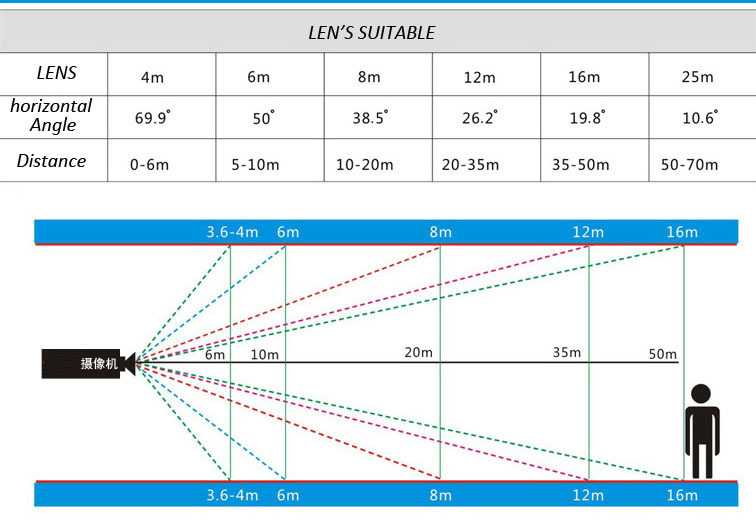 Как бы там ни было, этот критерий не является ключевым: вряд ли у вас дома ежедневно толпа гостей будет коротать время за просмотром фильмов.
Как бы там ни было, этот критерий не является ключевым: вряд ли у вас дома ежедневно толпа гостей будет коротать время за просмотром фильмов.